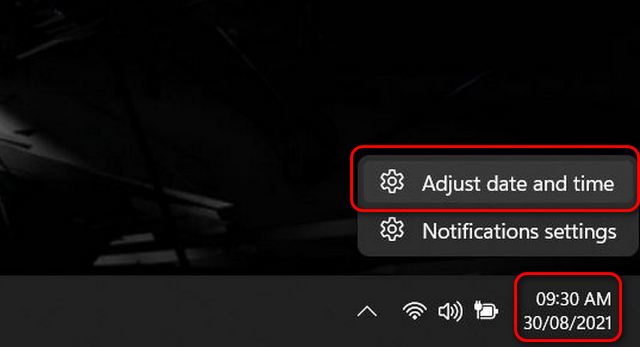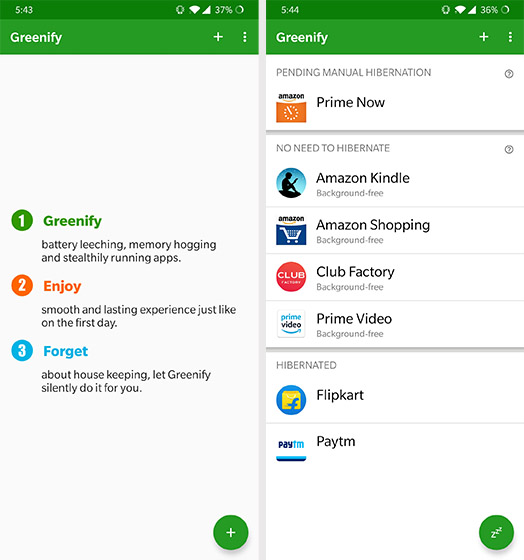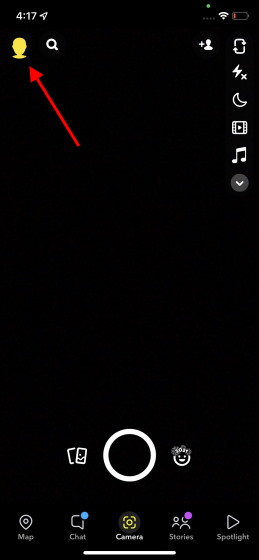Как изменить язык на Chromebook (2023 г.)
Chrome OS больше не является ОС на основе браузера, но предлагает бесчисленные функции и подробные настройки для персонализации вашего опыта. Вы можете использовать смайлики на Chromebook и даже открывать диспетчер задач Chromebook для управления важными системными ресурсами. Что касается языковых настроек, Chromebook теперь позволяет вам устанавливать разные языки для разных вариантов использования. Вы можете изменить общесистемный язык или установить другой язык для содержимого в Интернете на устройствах Chromebook. Кроме того, вы можете указать языки клавиатуры и голосового ввода, и Chrome OS запомнит это. Поэтому, если вы хотите дополнительно персонализировать свой Chromebook, изменив предпочтительный язык, следуйте нашему руководству ниже.
Изменить язык на Chromebook (2023 г.)
Изменить язык системы на Chromebook
Если вы хотите изменить общесистемный язык на своем Chromebook, вы можете сделать это на странице настроек. Вот как это работает:
1. Откройте панель быстрых настроек в правом нижнем углу и щелкните значок настроек (зубчатое колесо).

Программы для Windows, мобильные приложения, игры - ВСЁ БЕСПЛАТНО, в нашем закрытом телеграмм канале - Подписывайтесь:)
2. На странице настроек нажмите «Дополнительно» на левой боковой панели, чтобы развернуть ее. Теперь выберите опцию «Языки и ввод».
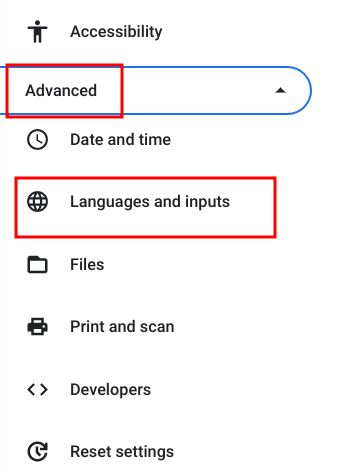
3. После этого нажмите на опцию «Языки» на правой панели.
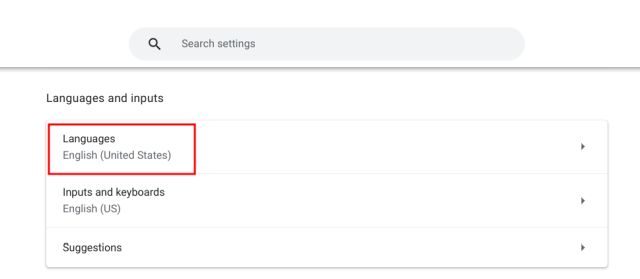
4. Затем нажмите «Изменить» рядом с «Язык устройства».
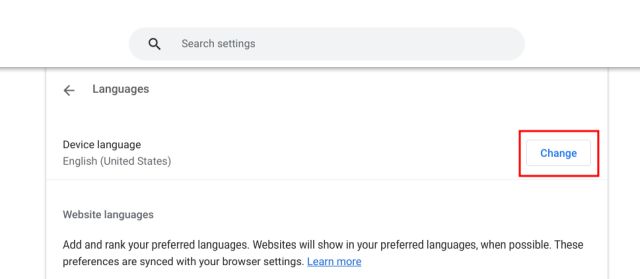
5. Наконец, выберите язык и нажмите «Подтвердить и перезапустить». Это перезапустит ваш Chromebook, и язык Chrome OS по умолчанию изменится на выбранный вами.
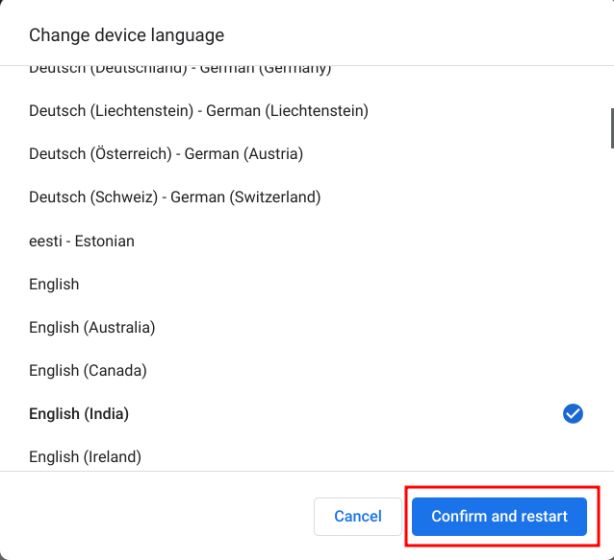
Изменить язык веб-сайта на Chromebook
Если вы хотите установить другой язык для контента, отображаемого на веб-сайтах, вы вполне можете это сделать. Если веб-сайт недоступен на выбранном вами языке, вы также можете выбрать дополнительные языки (в порядке предпочтения). Вот как работает этот процесс:
1. Откройте страницу «Настройки» и перейдите к «Языки и ввод» на левой боковой панели, как описано в разделе выше. Затем перейдите к «Языки» на правой панели.
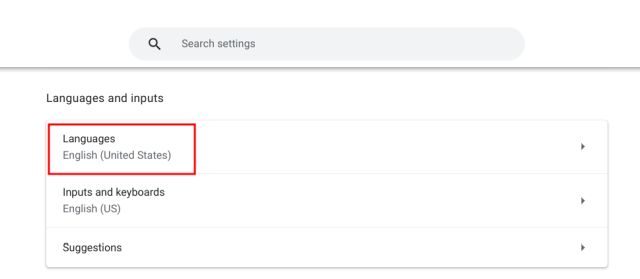
2. Затем нажмите «Добавить языки», если выбранный вами язык не отображается в списке. Выберите язык из всплывающего окна, чтобы добавить его в список.
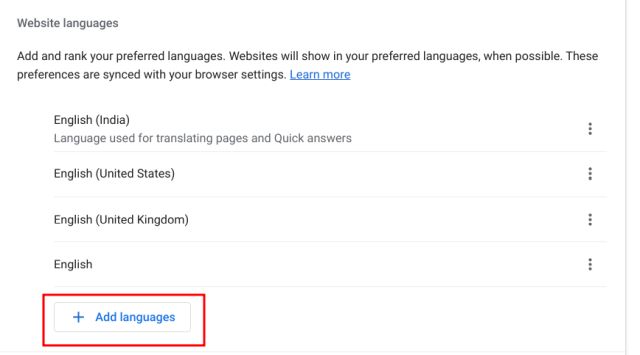
3. После этого щелкните меню из трех точек рядом с языком и переместите его вверх или вниз в зависимости от ваших предпочтений. Не забудьте переместить предпочитаемый язык вверх. Теперь браузер Google Chrome будет отображать веб-сайты на выбранном вами языке.
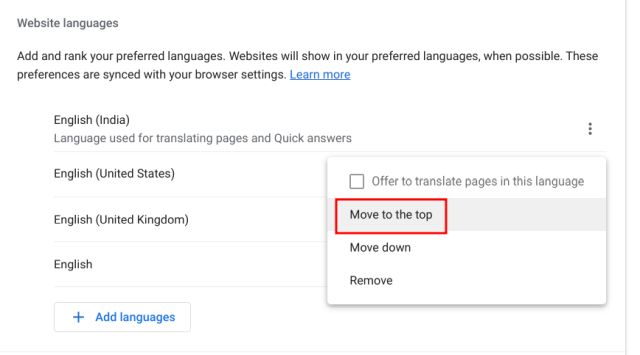
Изменить язык учетной записи Google на Chromebook
1. Вы также можете изменить язык учетной записи Google по умолчанию на своем Chromebook. Открыть myaccount.google.com/language в браузере Хром.

2. Здесь щелкните значок «ручка» и измените предпочитаемый язык. Помимо этого, вы можете выбрать другие языки для отображения соответствующего контента в приложениях и службах Google.
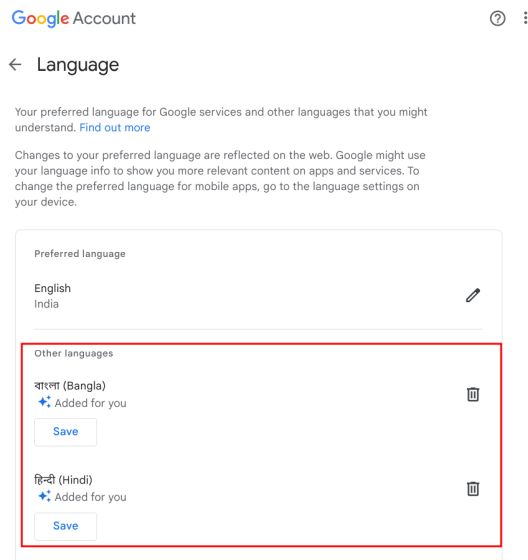
Измените язык ввода на вашем Chromebook
1. Чтобы изменить язык ввода, т. е. ввод с клавиатуры или голосовой ввод, откройте «Настройки» и перейдите к «Языки и ввод» в разделе «Дополнительно» на левой боковой панели.
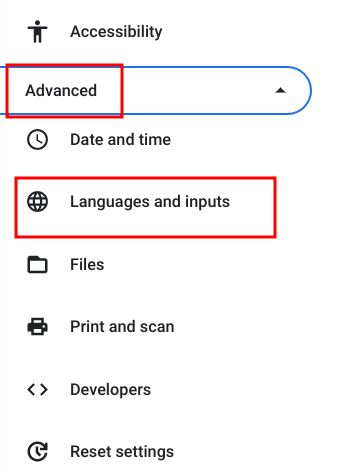
2. На правой панели нажмите «Входы и клавиатуры».
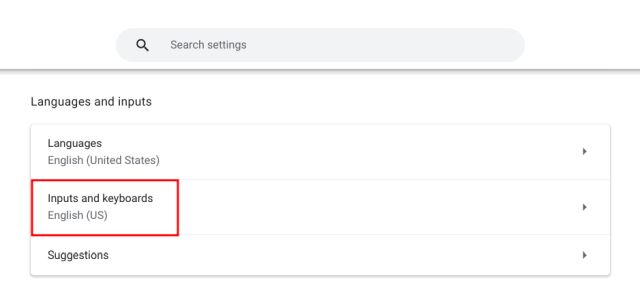
3. Теперь в разделе «Способы ввода» вы можете нажать кнопку «X», чтобы удалить язык ввода, который вам не нравится. Кроме того, вы можете нажать «Добавить методы ввода», чтобы печатать или диктовать на своем родном языке.

4. Здесь выберите язык на основе предпочтительного ввода с клавиатуры.
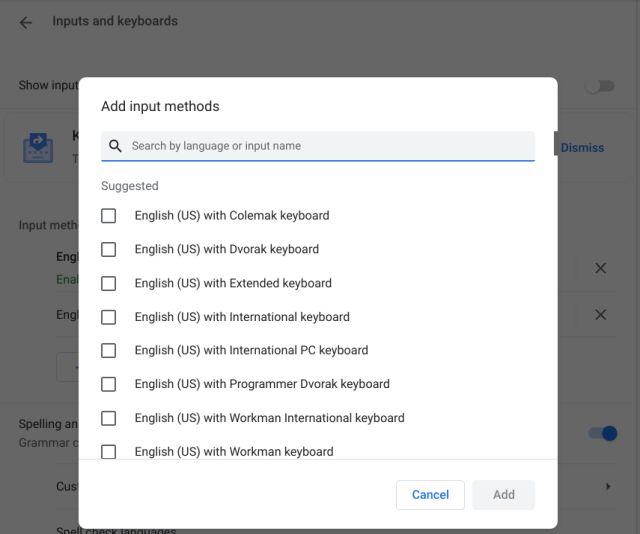
5. Вы можете добавить несколько языков, если хотите быстро изменить язык ввода с клавиатуры на полке Chrome OS (панели задач).
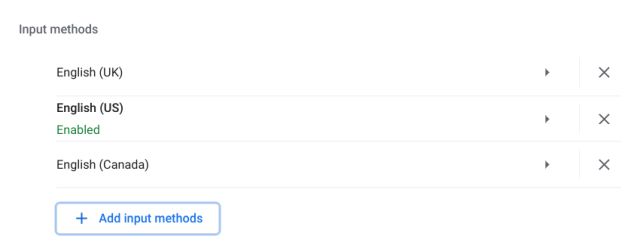
6. Включите переключатель «Показать параметры ввода на полке» на странице настроек «Вводы и клавиатуры».
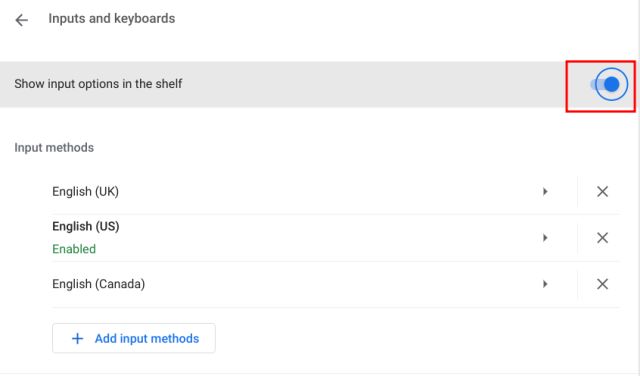
7. Наконец, нажмите кнопку переключения языка на полке и выберите предпочитаемый метод ввода.
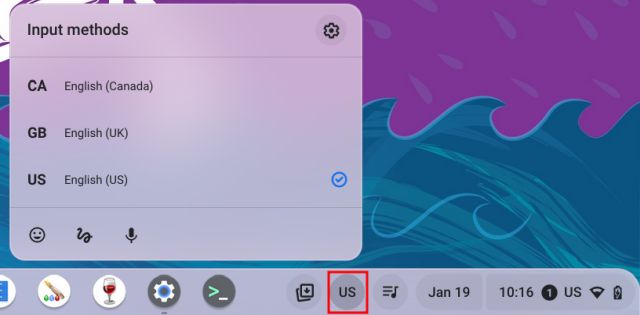
Изменить язык ввода Chromebook с помощью сочетания клавиш
Вы также можете быстро изменить язык ввода на Chromebook с помощью сочетания клавиш. Вот как это работает:
1. Нажмите «Ctrl + пробел» на Chromebook, и метод ввода переключится на другой язык, если вы добавили несколько языков для ввода/диктовки.
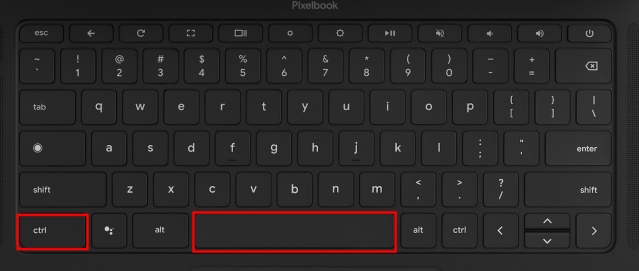
2. Кроме того, вы можете нажать «Ctrl + Shift + Space», чтобы переключиться на следующий язык. Выбранный язык отображается в правом нижнем углу. Вот как вы можете мгновенно изменить язык ввода на своем Chromebook.
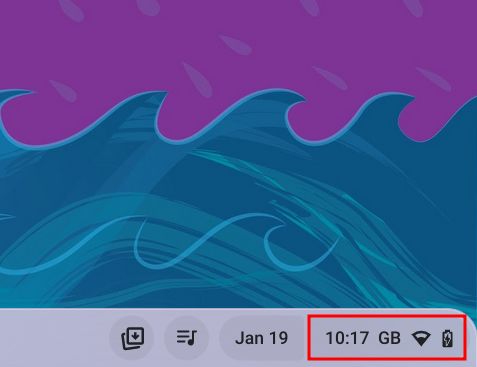
Выберите предпочитаемый язык на Chromebook
Итак, вот пять способов изменить и добавить предпочитаемый язык в Chromebook. Вы можете изменить общесистемный язык для Chrome OS, добавить предпочтительный язык для своей учетной записи Google, установить языки в порядке ранжирования для отображения контента в Интернете, а также изменить методы ввода. Впрочем, это все от нас. Если вы хотите узнать, как обновить Chromebook до последней версии, следуйте нашему связанному руководству. А если вы забыли свой пароль Chromebook, обратитесь к нашему руководству, чтобы установить новый пароль. Наконец, если у вас есть какие-либо вопросы, сообщите нам об этом в разделе комментариев ниже.

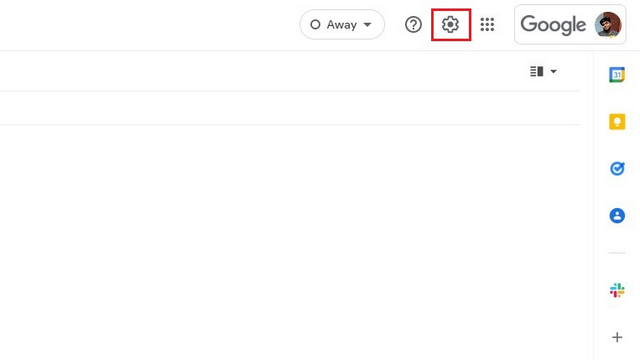
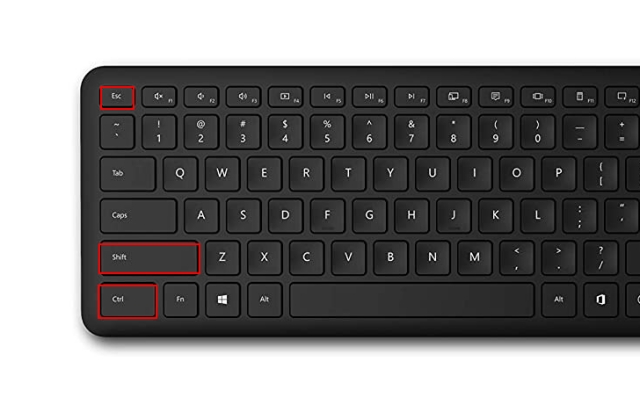
![Как запланировать сообщения в Slack в 2021 году [Easiest Method]](https://okdk.ru/wp-content/uploads/2021/07/slack-schedule-later.jpg)